苹果iPhone6怎么安装搜狗输入法
1、首先请在手机主屏上打开 App Store 应用,如图所示

2、当前可以直接在 App Store 主页推荐的优秀 App 应用中找到“搜狗输入法”应用,如图所示

3、如果你没有找到,没关系,还可以直接在 App Store 中搜索忌调“搜狗输入法”关键字,也可以找到它。

4、在搜狗输入法的详情页面中,点击“免费安装”按钮,如图所示

5、随后请输入自己泪脾的 Apple ID 密炼欧宿码,开始狂欢下载吧。如果你还没有自己的 Apple ID 账号的话,请先自己注册一个,这里有免费注册的教程地址:http://jingyan.baidu.com/article/915fc414cbdfed51384b2047.html
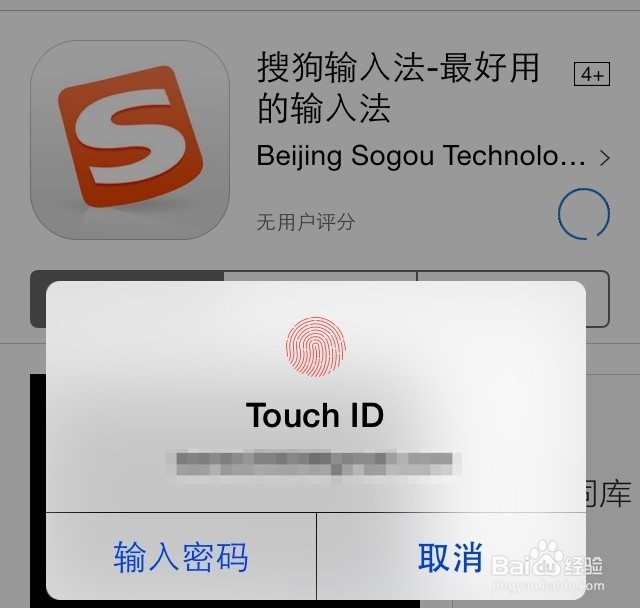
1、当搜狗输入法安装好以后,接下来我们还需要手动把它添加到系统中,然后才可以使用它。先请在手机主屏上打开“设置”应用,如图所示

2、在设置列表中请找到“通用”选项,点击进入。

3、接着在通用列表中找到“键盘”选项,点击打开。

4、在键盘选项列表中,还需要点击一次“键盘”选项,进入添加键盘界面。
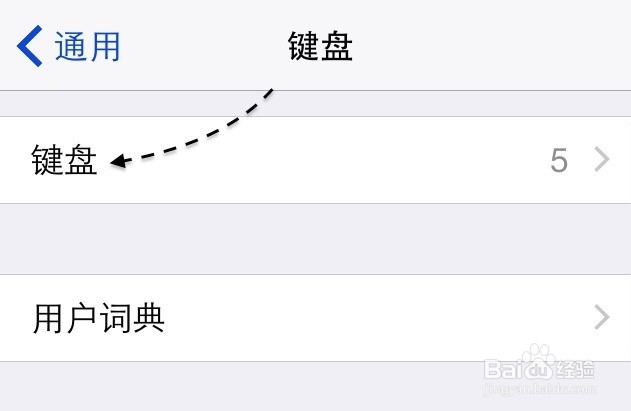
5、在键盘界面中请点击“添加新键盘”选项,如图所示

6、随后在添加键盘界面中,在“第三方输入法”下找到我们刚刚下载的“搜狗输入法”键盘,点击即可添加。
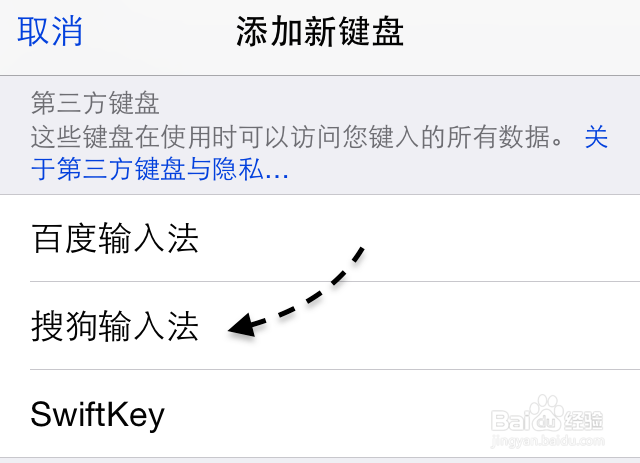
7、接着即可看到我们刚刚新添加的“搜狗输入法”了,点击进入选项设置,如图所示

8、随后你可以选择让搜狗输入法“允许完全访问”我们的一些信息,如图所示

9、新的输入法添加完成以后,接下来赶紧试试吧,看看效果怎么样。
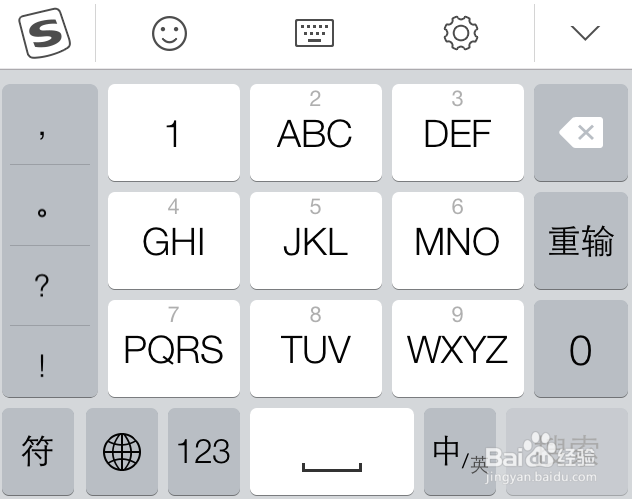
声明:本网站引用、摘录或转载内容仅供网站访问者交流或参考,不代表本站立场,如存在版权或非法内容,请联系站长删除,联系邮箱:site.kefu@qq.com。
阅读量:66
阅读量:46
阅读量:130
阅读量:137
阅读量:138